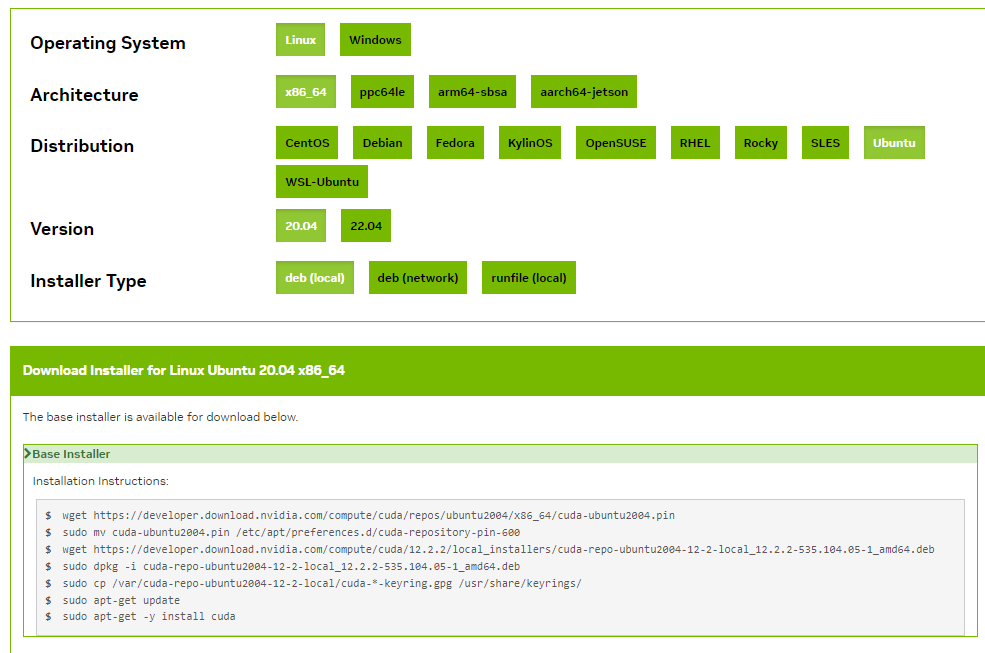CUDA 11.8 설치하기
CUDA SDK 버전 확인
https://www.wikiwand.com/en/CUDA#GPUs_supported
위 사이트의 표에서 본인의 GPU Compute Capability를 확인
GPU, CUDA Toolkit, and Driver Requirements 확인
https://docs.nvidia.com/deeplearning/cudnn/backend/latest/reference/support-matrix.html
위 사이트에서 cuDNN Support Matrix를 확인하면 호환되는 버전의 CuDNN, NVIDIA Driver Version, CUDA tool-kit Version을 알 수 있음.
[재설치 시] apt-update, Driver 설치 시, 패키지 못받아오는 오류 발생 시
-
아래의 명령어를 실행하면 잘 실행된다.
sudo rm /etc/apt/sources.list.d/cuda*- 재설치할 때, 위 명령어를 필수로 실행해야 한다.
Nvidia Driver 설치
드라이버 재설치시 사용하는 드라이버 제거 명령어
-
차례대로 실행
sudo apt-get purge nvidia* sudo apt-get purge cuda* sudo apt-get autoremove sudo apt-get autoclean sudo rm -rf /usr/local/cuda*
우분투 패키지 업데이트
sudo apt-get update
sudo apt-get upgrade드라이버 설치
-
설치 가능한 드라이버 확인
ubuntu-drivers devices -
설치 가능한 드라이버 버전과 위에서 확인한 드라이버 버전 확인
-
예를 들어, 위의 표에서 호환되는 버전이
>=525.60.13라면 높은 버전이 아닌 525를 설치하는 것이 좋음 -
나의 경우에는
CUDA 11.8을 설치해야 하는데,>= 450.80.02를 설치해야하고 설치 가능한 드라이버가 525, 535여서 525를 설치함. [535는 설치 오류가 났었음]
sudo apt-get install nvidia-driver-525 -
-
재부팅
sudo reboot -
드라이버 설치 확인
apt --installed list | grep nvidia-driveror
cat /proc/driver/nvidia/version
버전에 맞는 CUDA 설치
CUDA 삭제 명령어
sudo apt-get --purge -y remove 'cuda*'
sudo apt-get autoremove --purge cuda
sudo apt-get autoclean-
다음의 것들을 모두 제거하는 것이 좋다.
-
~/.bashrc의 설정들도 제거하여야 하며 -
cuda 설치 파일
cuda-repo-ubuntu2004-11-8-...도 제거. -
/etc/apt/preferences.d/cuda-repository-pin-600제거 -
/var/cuda-repo-ubuntu2004-11-7-local내부 파일 모두 제거
-
CUDA 설치
- 학교 내부 DNS 서버 문제인지, 패키지를 못받아오는 에러가 계속 나와서 runfile을 받아서 설치 했다.
https://developer.nvidia.com/cuda-toolkit-archive
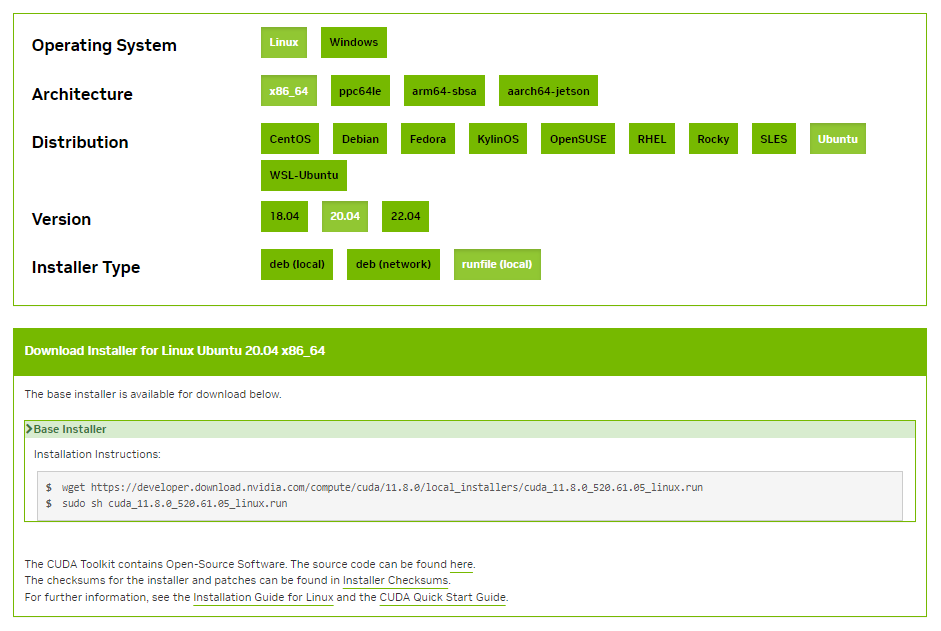
nvcc 인식
nvcc -V보통 이 명령어가 안되서 찾을 수 없다고 나올 것인데, 환경 변수 설정이 안되서 그런 것이므로 아래 글을 참조하면 해결할 수 있다.
+) 계정이 여러 개라면 계정별로 아래 글을 따라 실행시켜주어야 해당 계정에서 nvcc -V 명령어가 작동한다.
https://velog.io/@jhhwghg9911/CUDA-nvcc-not-found